Hoe u opgeslagen Facebook-concepten kunt vinden
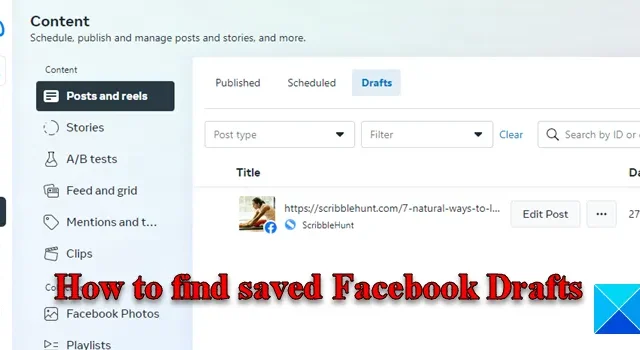
In dit bericht laten we je zien hoe je opgeslagen Facebook-concepten kunt vinden . ‘Facebook Drafts’ is een zeer nuttige functie voor makers van inhoud en marketeers van sociale media. Met concepten kunnen ze hun inhoud opnieuw bekijken, verbeteringen aanbrengen en de boodschap verfijnen voordat ze het bericht openbaar maken. Ze helpen hen ook bij het vooraf plannen en organiseren van hun inhoud en dienen als back-up bij technische problemen of gegevensverlies.
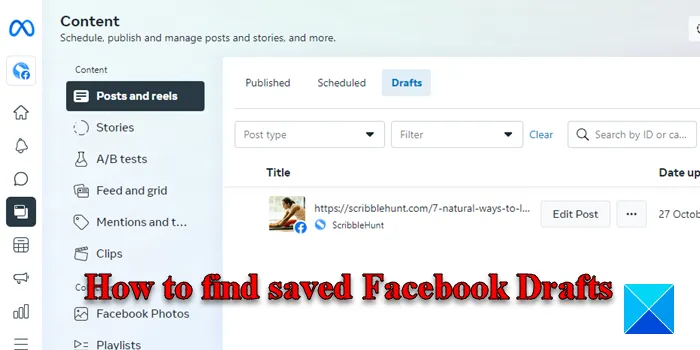
Als u eigenaar bent van een Facebook-pagina, kunt u concepten van berichten maken voordat u deze met uw publiek deelt. Al uw concepten worden beheerd op uw Facebook-pagina. In dit bericht bekijken we waar deze concepten worden opgeslagen en hoe je ze kunt vinden met de Facebook-webapp.
Hoe u opgeslagen Facebook-concepten kunt vinden
Voordat we je laten zien hoe je opgeslagen Facebook-concepten kunt vinden , is het de moeite waard om te weten dat berichten alleen als ‘concepten’ op Facebook-pagina’s kunnen worden opgeslagen , in tegenstelling tot persoonlijke profielen. Wanneer u een bericht maakt en naar een andere sectie probeert te navigeren of een andere Facebook-functie gebruikt, wordt u gevraagd door te gaan of het concept te verwijderen voordat u het bericht verlaat. De enige manier om het concept op een persoonlijk account op te slaan, is door Facebook te openen op andere platforms, zoals Android of iOS.
Vind uw opgeslagen concepten onder Meta Business Suite
Ter zake: hier leest u hoe u opgeslagen Facebook-concepten op uw Windows 11/10-pc kunt vinden:
Bezoek de Facebook-webapp in uw browser en log in op uw account. Klik vervolgens op de optie Pagina’s in het linkerpaneel.
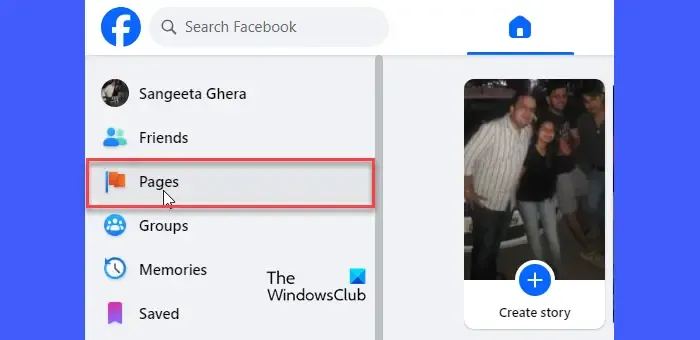
In het rechterpaneel ziet u de lijst met pagina’s die u beheert onder uw account. Selecteer de pagina waarvoor u werkte.
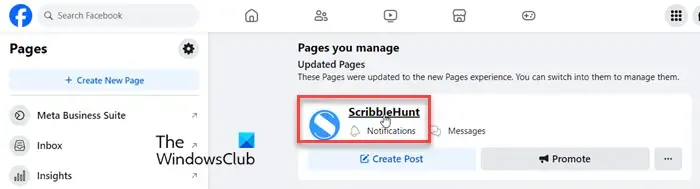
Klik in het linkerpaneel op de optie Meta Business Suite .
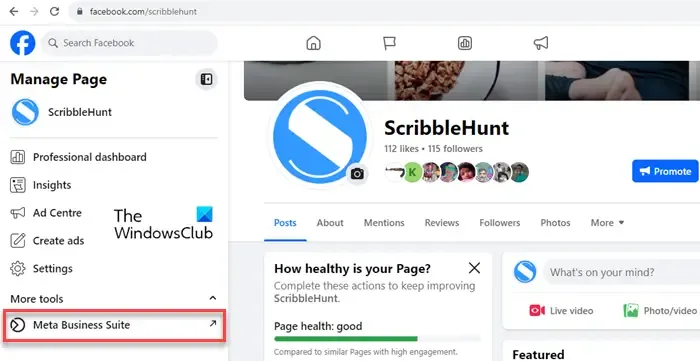
Hiermee schakelt u over naar de Facebook Meta Business Suite (in een ander browsertabblad) – een gecentraliseerde tool waarmee u kunt plannen dat berichten en verhalen op zowel Facebook als Instagram worden gepubliceerd.
Klik op de optie Inhoud in het linkerpaneel.
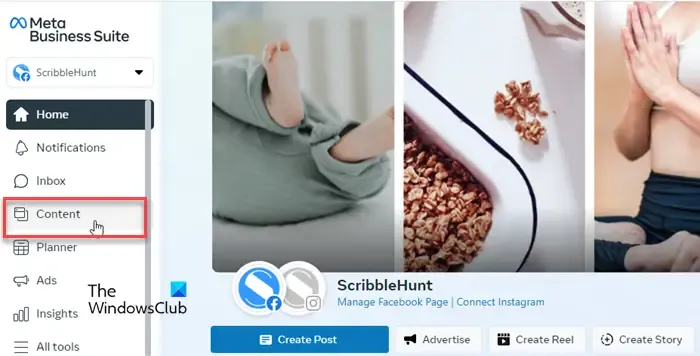
Je ziet een lijst met berichten die je op de pagina/Instagram hebt gepubliceerd met je Facebook-account. Net boven deze lijst ziet u nog twee andere tabbladen: Gepland en Concepten . Op het tabblad Gepland worden berichten weergegeven waarvan u hebt gepland dat ze op een later tijdstip worden gepubliceerd. Op het tabblad Concepten worden berichten weergegeven die je als concept hebt opgeslagen. Klik op het tabblad Concepten om al je Facebook-concepten te bekijken.
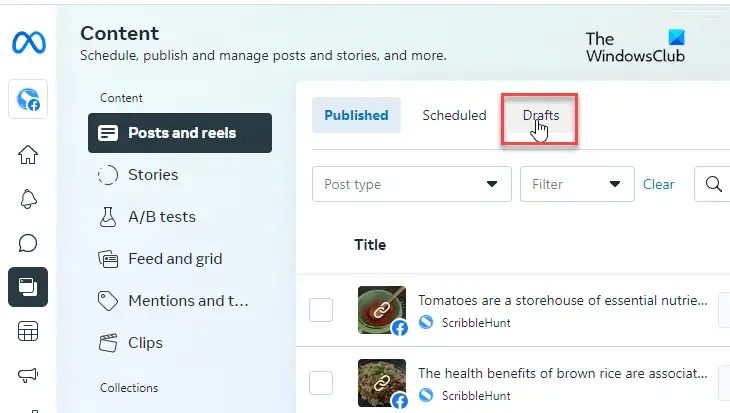
Bewerk uw opgeslagen Facebook-concepten
Om een concept te bewerken, klikt u op de knop Bericht bewerken naast het conceptitem. Er verschijnt een pop-up. Je kunt het concept naar wens bewerken en het bericht vervolgens publiceren of plannen, of doorgaan met opslaan als het nog niet klaar is. De optie om berichten te publiceren/plannen verschijnt wanneer u op het pijltje naar beneden klikt naast de knop Opslaan in de rechteronderhoek van de pop-up.
Dat is alles! Ik hoop dat je dit nuttig vindt.
Waar vind ik mijn opgeslagen concepten op Instagram?
Open de Instagram-app op uw Android-apparaat. Ga naar het tabblad Profiel en klik op de knop Nieuw bericht . Naast het tabblad Recent ziet u een tabblad Concepten . Ga naar dit tabblad. Je ziet alle berichten die je als concept hebt opgeslagen in je Instagram-account.
Waar zijn concepten op Facebook Mobile?
Start de Facebook-app op uw Android-apparaat en maak een nieuw bericht. Nadat u de inhoud hebt getypt, klikt u op de knop Terug. Er verschijnt een prompt. Klik op de optie Opslaan als concept . Je ontvangt een pushmelding over het concept op je mobiel. Tik op die melding. Je recente concepten (tot 3 dagen oud) verschijnen in de Facebook-app.



Geef een reactie